Törölni szeretné Google Play-fiókját? Gondolkozott már azon, hogyan teheti ezt meg közvetlenül Android-eszközéről?
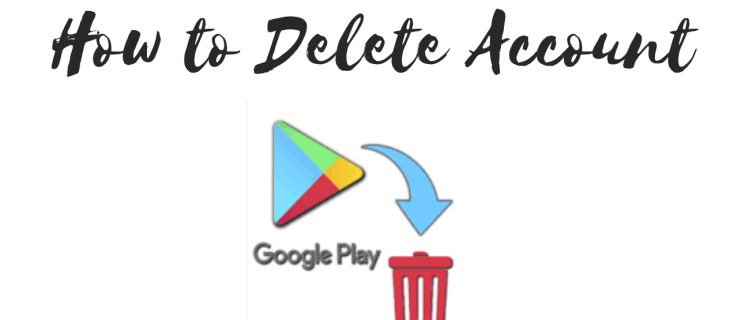
Ebben a cikkben bemutatjuk, hogyan törölheti vagy távolíthatja el Google Play-fiókját. Ezenkívül további hasznos tippeket is megtudhat Google-fiókja eltávolításához, valamint néhány gyakori probléma megoldását.
Hogyan lehet törölni egy Google Play fiókot?
Google Play-fiókja össze van kapcsolva Google-fiókjával. Tehát, ha törölni szeretné Google Play-fiókját, törölnie kell a teljes Google-fiókját.
Feltételezzük azonban, hogy meg szeretné tartani Google-fiókját, és használni szeretné a számítógépén vagy más eszközökön. Ezért az egyetlen megoldás Google Play-fiókjának megszüntetésére, ha eltávolítja Google-fiókját az eszközről.
Ha azonban eltávolítja Google-fiókját a tanácsai közül, nem fogja tudni használni a hozzá kapcsolódó alkalmazásokat (például a Gmailt). Tehát, ha biztos abban, hogy el kívánja távolítani a Google-fiókját az eszközről, a következőképpen teheti meg.
- Android-eszközén nyissa meg a Beállításokat.

- Görgessen le, és érintse meg a „Fiókok” elemet.

- Érintse meg az eltávolítani kívánt Google-fiókot.

- Koppintson a „Fiók eltávolítása” elemre.

- Koppintson ismét a „Fiók eltávolítása” elemre.

Jegyzet: Ha eltávolítja Google-fiókját, azzal a fiókhoz kapcsolódó összes adatot is eltávolítja. Ezért győződjön meg róla, hogy biztonsági másolatot készít a névjegyeiről, üzeneteiről és bármely más lényeges adatáról.
További GYIK
Hogyan távolíthatom el a Google Fiókomat a listáról?
Ha egynél több Google-fiókja van, akkor azok minden alkalommal megjelennek egy listában, amikor a „Bejelentkezés Google-lal” vagy a „Folytatás a Google-lal” opciókat kívánja használni. Vagy ha rákattint fiókja ikonjára a Chrome-ban, a Gmailben, a Google Playen vagy bármely más, a fiókjához kapcsolt Google-alkalmazásban, megjelenik azon fiókok listája, amelyekkel korábban bejelentkezett.
A fiók eltávolítása a listáról a használt eszköztől függ. PC-n a folyamat nem olyan egyszerű, mivel egyetlen fiókot sem távolíthat el. Ki kell jelentkeznie az összes fiókból, el kell távolítania a törölni kívánt fiókokat, majd újra be kell jelentkeznie a használni kívánt fiókkal.
Távolítson el egy Google-fiókot a számítógépen
Mivel nem mindenki használja a Chrome-ot böngészőként, megmutatjuk, hogyan távolíthatja el fiókját a Gmailből.
1. Nyissa meg a Gmail-fiókját.

2. A képernyő jobb felső sarkában kattintson fiókja ikonjára.

3. A bővített menüben kattintson a „Kijelentkezés az összes fiókból” lehetőségre.

4. A rendszer átirányítja az összes Google-fiókját tartalmazó oldalra. Kattintson a „Fiók eltávolítása” elemre.
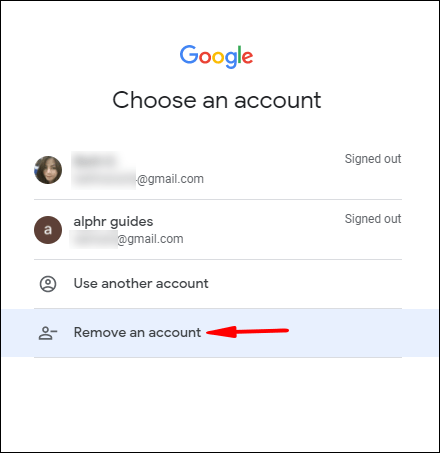
5. Kattintson az eltávolítani kívánt fiók melletti kis piros jelre.

6. Kattintson az „Igen, eltávolítás” gombra.

A fiók eltávolítása után minden használni kívánt fiókba be kell jelentkeznie.
Jegyzet: Ha már kijelentkezett az eltávolítani kívánt fiókból, válassza ki azt, és kattintson az „Eltávolítás” gombra.
Távolítson el egy Google-fiókot Androidon
Android-eszközén egyszerűbb eltávolítani egy Google-fiókot a szinkronizált eszközök listájáról. A cikk elején foglalkoztunk ezzel, de frissítsük fel az emlékezetét.
1. Nyissa meg a Beállításokat.
2. Görgessen le, és érintse meg a „Fiókok” elemet.
3. Érintse meg az eltávolítani kívánt Google fiókot.
4. Érintse meg a „Fiók eltávolítása” lehetőséget.
5. Érintse meg ismét a „Fiók eltávolítása” lehetőséget.
Hogyan törölhetem a Google Play szolgáltatásokat a telefonomról?
Legyen óvatos, amikor megpróbálja törölni a Google Play-szolgáltatásokat. Ez a legfontosabb alkalmazás a telefonján, mivel összekapcsolja Android-eszközét a Google összes funkciójával. Ha törli vagy letiltja a Google Play-szolgáltatásokat, előfordulhat, hogy eszköze nem fog megfelelően működni.
Emiatt az Android újabb verziói nem teszik lehetővé az alkalmazás törlését. Ehelyett megteheti, hogy letiltja vagy korlátozza az engedélyeit.
· A Google Play szolgáltatások letiltása
1. Nyissa meg a Beállításokat.

2. Lépjen az „Alkalmazások” vagy az „Alkalmazások és értesítések” elemre. Megjegyzés: Ez az Android verziójától függ.

3. Érintse meg az „Összes alkalmazás megtekintése” lehetőséget.

4. Görgessen le, és érintse meg a „Google Play-szolgáltatások” elemet.

5. Érintse meg a „Letiltás” elemet.

6. Érintse meg az „Alkalmazás letiltása” lehetőséget.

Jegyzet: Ha a „Letiltás” opció nem érhető el az 5. lépésben, érintse meg az „Engedélyek” elemet, és válassza a „Megtagadás” lehetőséget minden egyes megérintett engedélyhez.
A Google-szolgáltatások teljes törléséhez rootolnia kell telefonját. Ez kockázatos folyamat, mivel visszavonhatatlanul károsíthatja a szoftvert. Sőt, elveszti a mobiltelefon garanciáját.
Hogyan törölhetek egy eszközt a Google Fiókomból?
Kétféleképpen távolíthat el egy eszközt a Google-fiókjából. Először is eltávolíthatja Google-fiókját közvetlenül az eszközről a már leírt módszerek egyikével.
A Google azonban lehetővé teszi, hogy távolról kijelentkezzen az eszközökről. Ezt megteheti asztali vagy mobil böngészőjéből.
· Töröljön egy eszközt a számítógépről
1. Nyissa meg Google-fiókját.

2. A bal oldali oldalsávon kattintson a „Biztonság” elemre.

3. Kattintson az „Eszközök kezelése” lehetőségre az „Saját eszközök” lapon.

4. Kattintson a három függőleges pontra az eltávolítani kívánt eszköz fülén.

5. Kattintson a „Kijelentkezés” gombra.

6. Kattintson ismét a „Kijelentkezés” gombra.

· Töröljön egy eszközt a mobilböngészőből
1. Nyissa meg Google-fiókját.

2. Lapozzon jobbra a vízszintes fülmenüben, és érintse meg a „Biztonság” elemet.

3. Görgessen le, és érintse meg az „Eszközök kezelése” elemet a „Saját eszközök” lapon.

4. Érintse meg a három függőleges pontot az eltávolítani kívánt eszköz fülén.

5. Érintse meg a „Kijelentkezés” lehetőséget.

6. Érintse meg ismét a „Kijelentkezés” gombot.

Jegyzet: Mindkét esetben azonnal kap egy e-mail értesítést arról, hogy sikeresen kijelentkezett az eszközről.
Hogyan törölhetem a régi fiókomat?
2021 júniusától kezdve, ha van olyan Google-fiókja, amelyet több mint két éve nem használt, a Google automatikusan törölheti azt. De ne aggódjon, a Google előre értesíti Önt fiókja eltávolításáról, hogy elegendő ideje legyen az adatok biztonsági mentésére.
Ha azonban nem szeretne várni a Google-ra, manuálisan törölheti Google-fiókját.
1. Jelentkezzen be Google-fiókjába.

2. Kattintson az „Adatvédelem és személyre szabás” fülre.

3. Az „Adatok letöltése, törlése vagy terv készítése” lapon kattintson a „Szolgáltatás vagy fiók törlése” lehetőségre.

4. Kattintson a „Fiók törlése” lehetőségre.

5. Írja be jelszavát, és kattintson a „Tovább” gombra.

6. Görgessen le, és jelölje be a két négyzetet.

7. Kattintson a „Fiók törlése” gombra.

Jegyzet: Ha nem emlékszik régi Google-fiókja jelszavára vagy felhasználónevére, először állítsa helyre fiókját. Ezután térjen vissza az 1. lépéshez, és kövesse az utasításokat.
Hogyan távolíthatom el a Google Playt az Android rendszerről?
A korábban említett Google Play-szolgáltatásokhoz hasonlóan a Google Play is egy rendszeralkalmazás az újabb Android-verziókon, és nem távolítható el a telefonjáról. Csak letilthatja, bár ez azt okozhatja, hogy az eszköz nem működik megfelelően.
Ha továbbra is le szeretné tiltani a Google Play szolgáltatást, tegye a következőket:
1. Nyissa meg a Beállításokat.

2. Lépjen az „Alkalmazások” vagy az „Alkalmazások és értesítések” elemre. Megjegyzés: Ez az Android verziójától függ.

3. Érintse meg az „Összes alkalmazás megtekintése” lehetőséget.

4. Görgessen le, és érintse meg a „Google Play” elemet.

5. Érintse meg a „Letiltás” elemet.

6. Érintse meg az „Alkalmazás letiltása” lehetőséget.

Ismét, ha véglegesen törölni szeretné a Google Play szolgáltatást, rootolnia kell telefonját. Ne feledje, hogy ezt a saját felelősségére teszi.
Hogyan törölhetem a Google Play fejlesztői fiókomat?
Szerencsére törölheti Google Play fejlesztői fiókját anélkül, hogy törölné a teljes Google-fiókját. Valójában, ha törli normál Google-fiókját, a fejlesztői fiókja aktív marad.
Attól függően, hogy közzétett-e alkalmazásokat, kétféleképpen törölheti fejlesztői fiókját.
· Nincsenek közzétett alkalmazások
1. Menjen erre az oldalra a törlési kérelem benyújtásához.
2. Írja be a szükséges információkat a megadott mezőkbe.
3. Válassza a „Szeretném törölni és visszatéríteni a fiókomat” lehetőséget. (Megjegyzés: Kiválaszthatja az „Egyéb” lehetőséget, és az alábbi szövegmezőben további információkat adhat meg arról, hogyan kívánja törölni fiókját.)

4. Jelölje be az „I'm not a robot” captcha mezőt, és oldja meg a rejtvényt.
5. Kattintson a „Küldés” gombra.
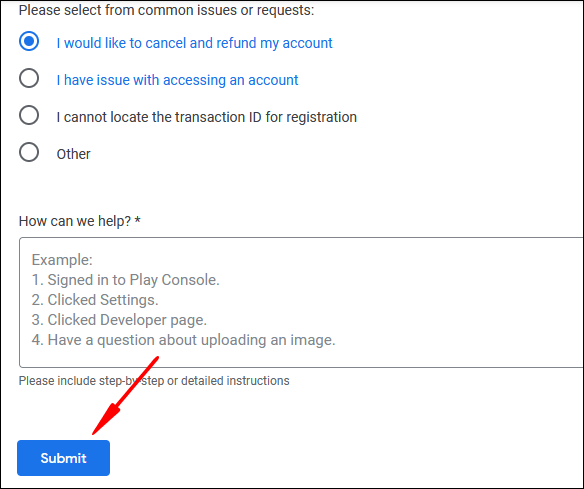
· Megjelent alkalmazások
1. Mielőtt fejlesztői fiókja törlésére irányuló kérelmet küldene a Google-nak, feltétlenül töltse le vagy készítsen biztonsági másolatot adatairól.
2. Tekintse át az alkalmazások másik fejlesztői fiókba való átvitelével kapcsolatos információkat.
3. Az oldal alján kattintson az „Átutalási kérelem benyújtása” lehetőségre.
Google Play-fiók törlése
A Google Play egy Google-alkalmazás, ami azt jelenti, hogy össze van kapcsolva az Ön Google-fiókjával. Ha el szeretné távolítani Google Play-fiókját, le kell választania az eszközével szinkronizált Google-fiókot. Azonban, ha eltávolítja fiókját, elveszíti hozzáférését a többi Google-szolgáltatáshoz.
Ennek ellenére megmutattuk, hogyan távolíthat el vagy törölhet Google-fiókot. Reméljük, megérti, hogy Google-fiókja törlése az utolsó lehetőség, mivel többféle módon is eltávolíthatja fiókját bármely használt eszközről. Továbbá, ha Ön fejlesztő, akkor most már tudja, hogyan távolítsa el fejlesztői fiókját, miközben minden adatát megőrzi.
Hogyan törölted a Google Play fiókodat? Esetleg találtál valami megoldást? Tudassa velünk az alábbi megjegyzések részben.














